Windows Terminal Önizleme 0.7 yayınlandı
Windows Terminal, komut satırı kullanıcıları için sekmeler, GPU hızlandırmalı DirectWrite/DirectX tabanlı metin oluşturma motoru, profiller ve daha fazlasını içeren birçok yeni özelliğe sahip yeni bir terminal uygulaması. Sürüm 0.7 olarak etiketlenen yeni bir sürüm, genel kullanıma sunuldu.
Reklamcılık
Windows Terminal tamamen açık kaynaklıdır. Yeni sekmeli konsol sayesinde, örneklerini düzenlemeye izin verir. Komut istemi, Güç kalkanı, ve Linux için Windows Alt Sistemi tek bir uygulamada birlikte.
Uygulama, yenileri hatırlatan bir simgeyle birlikte gelir. Office ve OneDrive simgeleri, Microsoft'un 'Akıcı Tasarım' olarak bilinen modern tasarım anlayışını yansıtır.

Microsoft serbest bırakmak Microsoft Store aracılığıyla Windows Terminal'in yeni bir sürümü. Windows Terminal Önizleme 0.7'nin temel değişiklikleri şunları içerir.
bölmeler
Artık Terminal pencerenizi birden çok bölmeye bölebilirsiniz. Bu, aynı sekmede aynı anda birden fazla komut istemi açmanıza olanak tanır. Bir Linux kullanıcısıysanız, bu özellik size temel özelliği olarak benzer "bölmelere" sahip bir terminal uygulaması olan Tilix'i hatırlatabilir.
Not: Şu anda, yalnızca açabilirsiniz. varsayılan profil yeni bir bölmede. Seçtiğiniz bir profili açmak, gelecekteki bir sürümde mevcut olacak bir seçenektir.

Aşağıdaki anahtar bağlamaları, bölme eylemlerini çağırmak için bu sürüme varsayılan olarak dahil edilmiştir:
{ "komut": "splitYatay", "anahtarlar": [ "alt+shift+-" ] },
{ "komut": "splitVertical", "anahtarlar": [ "alt+shift+artı" ] },
{ "komut": { "eylem": "moveFocus", "yön":"aşağı" }, "anahtarlar": [ "alt+aşağı" ] },
{ "komut": { "eylem": "moveFocus", "yön": "sol" }, "anahtarlar": [ "alt+sol" ] },
{ "komut": { "eylem": "moveFocus", "yön": "sağ" }, "anahtarlar": [ "alt+sağ" ] },
{ "komut": { "eylem": "moveFocus", "yön": "yukarı" }, "anahtarlar": [ "alt+yukarı" ] },
{ "komut": { "eylem": "resizePane", "yön":"aşağı" }, "anahtarlar": [ "alt+üst karakter+aşağı" ] },
{ "komut": { "eylem": "resizePane", "yön":"sol" }, "anahtarlar": [ "alt+üst karakter+sol" ] },
{ "komut": { "eylem": "resizePane", "yön":"sağ" }, "anahtarlar": [ "alt+üst karakter+sağ" ] },
{ "komut": { "eylem": "resizePane", "yön":"yukarı" }, "anahtarlar": [ "alt+shift+yukarı" ] },
Sekme Yeniden Sıralama
Artık sekmelerinizi yeniden sıralayabilirsiniz. Ancak, şu anda Terminal'i yönetici olarak çalıştırırken sekmeleri yeniden sıralayamazsınız (denerseniz çökecektir). Ek olarak, yeniden sıralama sırasında sekmenin kullanıcı arayüzü ara sıra kaybolacaktır. Bu sorun zaten izleniyor GitHub'da.
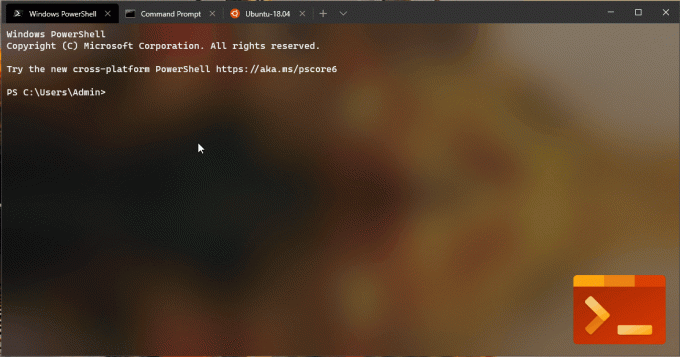
Uygulama Başlığını Bastır
Artık Terminalinizde çalışan uygulamadan gönderilen tüm başlık değişikliği olaylarını engelleyebilirsiniz. Bu, aşağıdakilerden birine sahip olabileceğiniz anlamına gelir: "isim" veya "tabBaşlığı" profilinizin bir kısmı, güncellenmeden sekmenizde görünür. Bu uygulama orijinali taklit eder "tabBaşlığı" işlevsellik v0.3'te yayınlandı. Ayarlayarak "SuppressApplicationTitle" ile NS, eğer varsa "tabBaşlığı" Ayarlamak, "tabBaşlığı" sekmenizde görünecektir. Aksi takdirde, profilin "isim" sekmenizde görünecektir.
"tabTitle": "Ubuntu",
"suppressApplicationTitle": doğru
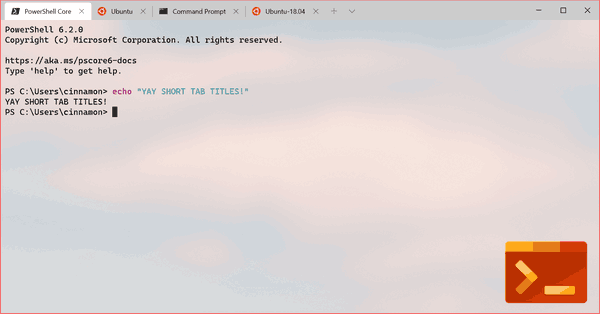
Kullanıcı Arayüzü İyileştirmeleri
Bu sürümde Terminal penceresinin etrafındaki kalın kenarlık değiştirilmiştir. Kenarlık artık çok daha incedir ve bunu yapmak için ayarladığınızda vurgu renginizi görüntüleyecektir. Ayarlar uygulamasının renkli sayfası.
Not: Bu ayarı etkinleştirmediyseniz, kenarlık beyaz olacaktır.
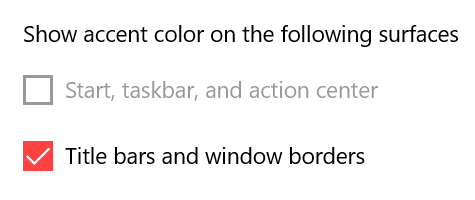

Hata düzeltmeleri
- Bu sürümde yer alan önemli hata düzeltmelerinden bazıları şunlardır:
- Yapıştırırken satır sonları düzgün davranıyor!
- Alt+Ok Tuşları artık fazladan karakter yazdırmıyor!
- Yukarı kaydırdığınızda, yapıştırma işlemi, kullanırken komut istemine kaydırılır.
"snapOnInput"! - Sekmeleri hızlı açma ve kapama kilitlenir az!
Cascadia Kodu Güncellemeleri
Cascadia Kodu dahil olmak üzere bir dizi iyileştirme aldı:
- Yunanca, Kiril ve Vietnamca artık destekleniyor
- Bir elektrik hattı (Cascadia Code PL) versiyonu
- Ayrıca bitişik harfleri kodlamadan gönderilen bir sürüm de vardır (Cascadia Mono)
Güncellenmiş Cascadia Code yazı tipi dosyalarını şu adresten edinebilirsiniz: GitHub deposu.
Windows Terminal Önizleme uygulamasını buradan alın:
Microsoft Mağazasında Windows Terminali



